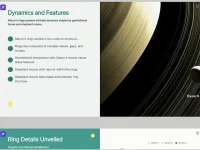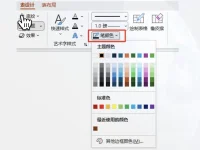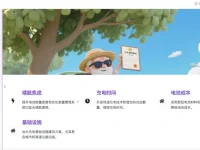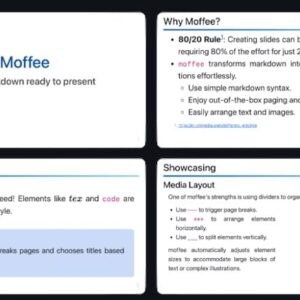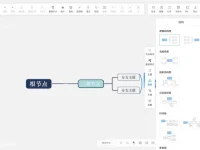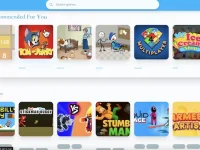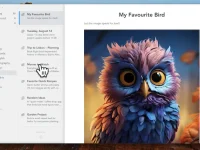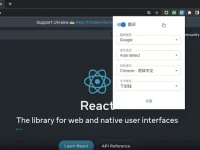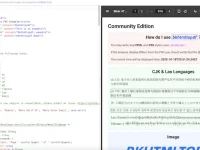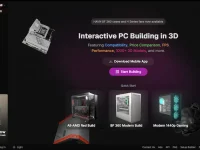很多用户不知道ppt进度条怎么制作,在ppt中使用进度条设计会让你的ppt文稿加分不少,为了能够帮助大家解决这个问题,今天为大家带来的这个PPT动态进度条的制作教程,希望能够帮助到有需要的网友。
PPT动态进度条制作教程
1、打开PPT软件;
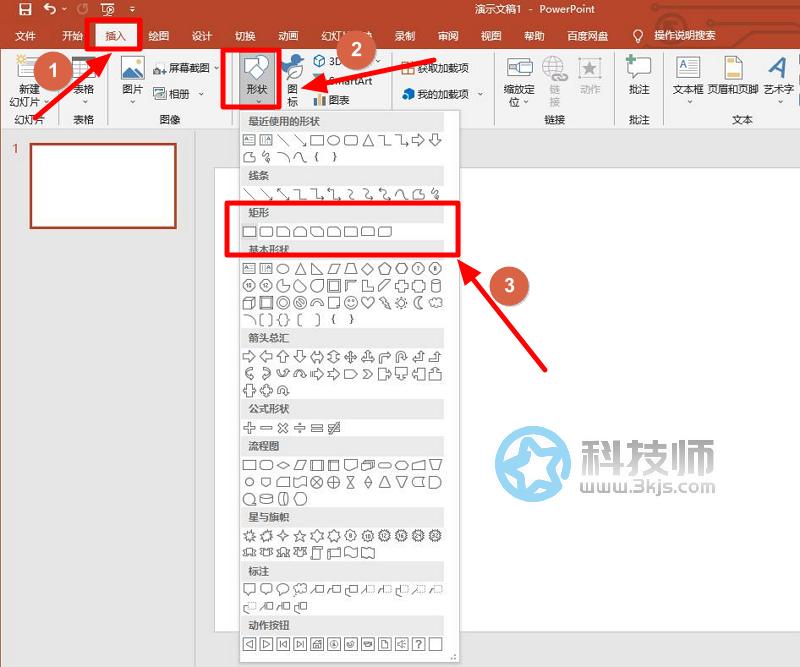
2、加入我们以制作长条形的进度条为例,首先我们使用形状工具插入两个矩形,如上图所示,点击“插入” ,然后再插入菜单中找到“形状”,点击形状找到对应的矩形形状,其中一个设置为无填充,另外一个颜色按我们实际需要进行填充,然后把填充了颜色的矩形放在无填充颜色的矩形中;
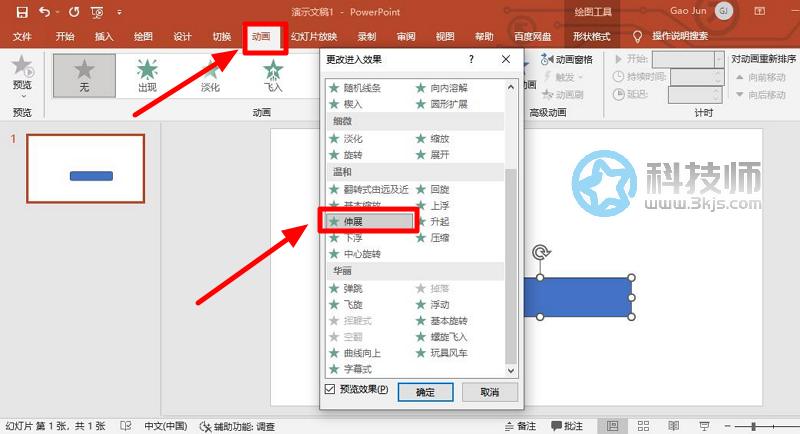
3、如上图所示,点击“动画”,然后找到并选择“伸展”,点击“确定”;
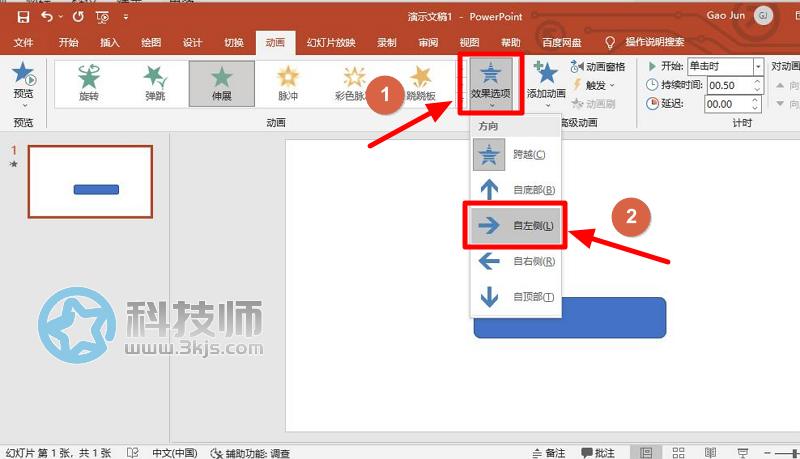
4、应用“伸展”动画效果之后,如上图所示,我们点击“效果选项”,然后选择“自左侧”,还可以设置“开始”、“持续时间”、“延时”等参数,设置完成后我们就能预览这个进度条动画效果了,大家可以举一反三在ppt中制作出自己想要的进度条动画效果。